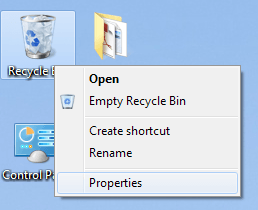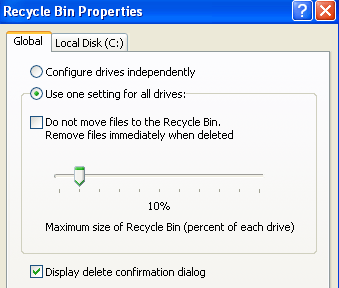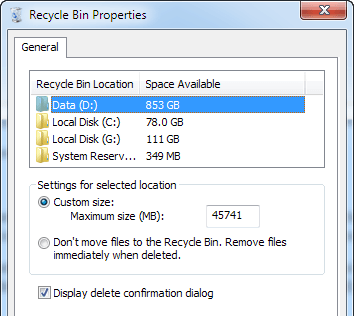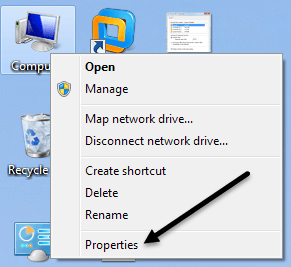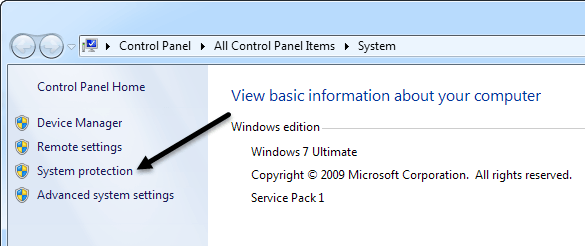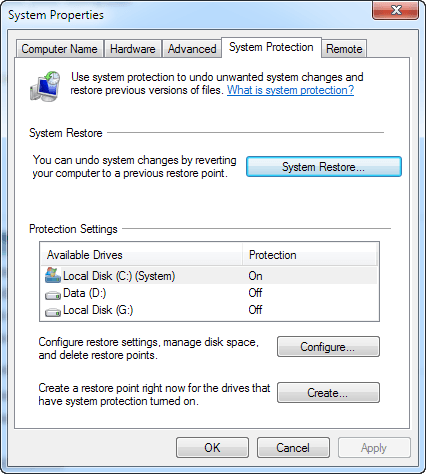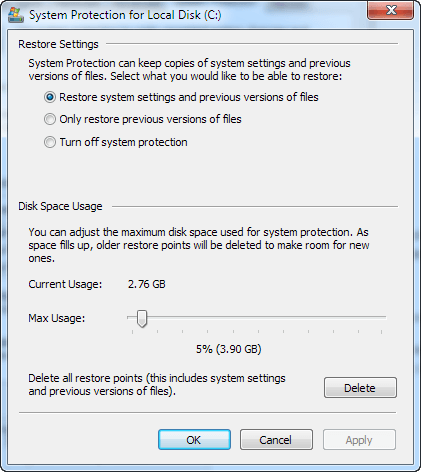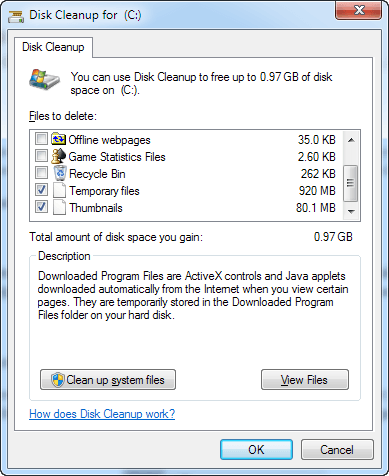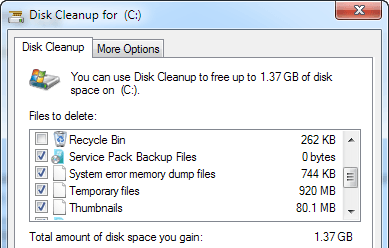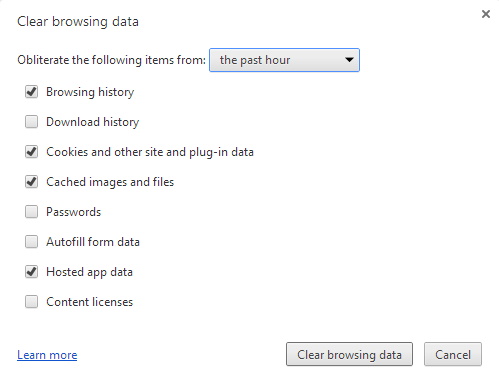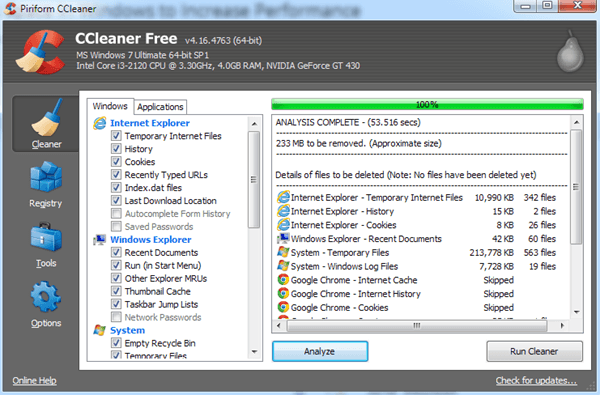Apakah Anda memiliki komputer yang hampir kehabisan ruang karena Anda menyimpan banyak gambar, video, atau file besar lainnya? Setelah komputer Anda kehabisan ruang hard disk, proses normal mulai melambat dan komputer Anda akan berjalan sangat lambat. Tentu saja ada banyak alasan lain mengapa komputer Anda mungkin berjalan lambat, tetapi posting ini khusus untuk mereka yang tahu bahwa mereka kehabisan ruang disk.
Jadi daripada harus menghapus file atau memindahkan barang-barang ke stik USB atau hard drive eksternal, Anda dapat terlebih dahulu mencoba mengosongkan beberapa ruang di komputer Anda yang mungkin diambil oleh file temporer yang tidak berguna, file sistem lama atau paket layanan yang diinstal. Ada juga ruang besar lainnya "hog" di Windows yang diatur secara default ke ruang disk babi dan harus mengekang secepat yang Anda bisa! Saya pertama kali akan berbicara tentang babi ruang ini dan kemudian kita akan berbicara tentang alat apa yang dapat Anda gunakan untuk membersihkan file lama.
Space Hog # 1 - Ukuran Recycle Bin
Mengapa pilih di Recycle Bin eh ?? Sampah yang tidak menjengkelkan dan kadang-kadang menyelamatkan jiwa hanya bisa duduk di sana menunggu kita untuk mengatakan apa yang harus dilakukan dengan benar? Yah, itu juga membutuhkan banyak ruang yang tidak diperlukan. Tempat sampah menggunakan persentase hard drive Anda untuk menyimpan file yang dihapus. Namun, persentase ini ditetapkan secara default pada jumlah yang sangat tinggi dan akhirnya membuang banyak ruang.
Berikut cara memperbaiki ruang babi # 1. Klik kanan pertama pada Recycle Bin di desktop Anda dan klik Properties. Tergantung pada OS yang Anda jalankan, dialog akan terlihat berbeda.
Pada Windows XP, klik pada Globaltab dan Anda dapat memilih Gunakan satu pengaturan untuk semua driveatau Konfigurasikan drive secara mandiri. Biasanya lebih baik untuk mengonfigurasi keranjang sampah untuk setiap drive secara independen karena didasarkan pada ukuran drive, jadi 5% dari hard drive 50GB jauh lebih besar daripada 5% dari hard drive 20GB. Di bagian atas Anda akan melihat tab untuk setiap partisi yang Anda miliki di komputer Anda.
Secara default, bilah geser biasanya diatur pada sesuatu seperti 12%, yang sangat tinggi! Kecuali Anda menghapus file-file besar, tidak akan pernah ada kebutuhan untuk sebuah recycle bin ukuran itu. Ukuran yang baik adalah antara 3 hingga 5% dari hard drive Anda. Seret slider bar dan Anda baru saja menghemat banyak ruang, terutama jika Anda memiliki hard drive besar. Komputer saya disetel ke 1% dan saya tidak pernah mengalami masalah saat memulihkan file dari nampan!
Pada Windows 7, dialog properti tempat sampah terlihat sedikit berbeda, tetapi konsep yang sama berlaku.
Di sini mereka hanya membuatnya sedikit lebih efisien dengan hanya menggunakan satu tab. Anda dapat mengklik pada setiap partisi dan melihat berapa banyak ruang yang sedang digunakan. Ubah saja nilainya untuk apa pun yang Anda rasa nyaman. Pada drive D saya, yang merupakan hard drive 1 TB, tempat sampah daur ulang mengambil kekalahan 45 GB! Itu hanya konyol dan benar-benar memakan banyak ruang yang dapat digunakan untuk hal lain.
Space Hog # 2 - System Restore
Layanan kecil lain yang berguna yang dapat mengembalikan komputer Anda dan kadang-kadang berjalan, tetapi sekali lagi membutuhkan banyak ruang ekstra yang tidak diperlukan, adalah pemulihan sistem. Juga, System Restore hanya memulihkan file Windows, bukan data Anda. Jadi, setelah Pemulihan Sistem diaktifkan pada drive lain selain drive C Anda (tempat Windows diinstal) sama sekali tidak berguna.
Untuk memperbaiki yang ini, klik kanan pada My Computer dan pilih Properties.
Klik tautan Perlindungan Sistemdi menu sebelah kiri.
Ini akan membawa Anda ke dialog Perlindungan Sistem dan di sini Anda akan dapat melihat konfigurasi saat ini untuk pemulihan sistem.
Seperti yang Anda lihat dari komputer saya, saya memiliki drive C, D, dan G di mana sistem restore telah dimatikan pada D dan G. Sekali lagi, ini karena System Restore tidak melindungi data Anda, ia hanya melindungi file sistem Windows, jadi Anda tidak memerlukannya untuk drive lain selain drive sistem utama. Jika Anda mengklik pada drive C dan memilih Konfigurasi, Anda akan mendapatkan kotak dialog untuk mengatur jumlah ruang.
Untuk pemulihan sistem, nilai antara 2% hingga 4% akan baik-baik saja. Di Windows XP, default 12% membuang banyak dan banyak ruang! Pada Windows 7, tampaknya menjadi nilai yang lebih realistis seperti 5%. Saya memiliki tambang yang disetel ke 2% dan bahkan dengan itu, saya masih memiliki lebih dari 10 titik pemulihan untuk pulih dari jika saya perlu.
Ruang Hog # 3 - Hibernasi
Di Windows 7 , Anda mungkin memiliki banyak ruang yang diambil oleh opsi Hibernate. Pada dasarnya, ini tidak terlalu berguna lagi karena Anda dapat membuat komputer Anda tidur. Masalah utama dengan itu adalah bahwa itu hanya memakan banyak ruang pada hard drive Anda sebagai jumlah RAM yang Anda miliki. Jadi saya memiliki 8 GB pada mesin saya dan sehingga membutuhkan 8 GB pada partisi sistem 80 GB kecil saya atau 10%! Sangat layak untuk dinonaktifkan kecuali Anda benar-benar menggunakannya banyak.
Untungnya, saya menulis posting tentang cara nonaktifkan hibernasi di Windows 7, jadi lanjutkan dan lakukan yang pertama!
Ruang Hog # 4 - File Sistem
Hog terakhir yang saya temui di komputer Windows adalah file sistem. Ini bisa berupa file paket layanan lama, file instalasi Windows lama dan semua jenis file sistem lainnya. Cara terbaik untuk membersihkan ini adalah dengan hanya menjalankan Disk Cleanup. Kebanyakan orang berpikir ini adalah alat yang tidak berguna, tetapi itu membantu saya menghemat lebih dari 20 GB di hard drive saya. Pernahkah Anda menggunakan alat dan menemukan folder raksasa bernama WinSXS? Sayangnya, Anda tidak dapat menghapusnya, tetapi Anda dapat memangkasnya dengan dua cara: pembersihan disk dan melalui baris perintah.
Buka Pembersihan Disk dan klik pada Bersihkan file sistemkuat. Secara default, beban pembersihan disk dan akan menghapus beberapa file temp, dll, tetapi Anda harus mengklik tombol untuk membersihkan file paket layanan, dll. Jika Anda belum pernah menjalankannya, Anda akan melihat jumlah total ruang disk Anda mendapatkan nilai melompat secara dramatis. Dalam kasus saya, saya telah menyimpan lebih dari 6 GB ketika saya pertama kali menjalankannya.
Sekarang ini hanya menampilkan sedikit lebih banyak karena Anda dapat lihat saya sudah membersihkan file backup paket layanan. Anda juga dapat membaca posting saya sebelumnya pada membersihkan folder WinSxS menggunakan baris perintah, yang dapat mengurangi ukuran lebih jauh, jadi pastikan untuk mencobanya.
Membersihkan Ruang Hog Lainnya
Sekarang mari kita bicara tentang beberapa area lain di mana banyak ruang yang diambil. Yang pertama adalah file Internet sementara. Jika Anda menjelajah Internet sepanjang waktu, tetapi tidak pernah membersihkan cache, file sementara mungkin menghabiskan beberapa GB ruang.
Saya tidak akan membahas lebih detail tentang cara hapus riwayat pencarian dan file cache Anda karena saya sudah menulis tentang hal itu. Ikuti tautan itu dan gulir ke bawah ke bagian untuk mengosongkan riwayat browser untuk IE dan Chrome. Untuk peramban lain, cukup Google saja.
Di luar ini, babi ruang besar lainnya lebih sulit ditemukan. Dalam situasi ini, Anda harus menggunakan program pihak ketiga untuk mencari tahu di mana ruang tersebut diambil. Misalnya, jika Anda menggunakan iTunes dan memiliki banyak gadget Apple, direktori sinkronisasi seluler dapat berukuran 30 hingga 40 GB (itu untuk saya) karena cadangan dilakukan setiap kali Anda menghubungkan perangkat ke komputer. Setelah Anda tahu apa yang mengambil ruang, maka Anda dapat mencari online untuk cara terbaik untuk menghapus data.
TreeSize adalah program yang memiliki versi gratis, yang berfungsi dengan baik dan dengan cepat memungkinkan Anda melihat apa yang menghabiskan ruang pada hard drive Anda.
Menggunakan program ini adalah bagaimana saya menemukan dan file Outlook PST adalah menggunakan 3 GB, folder sinkronisasi seluler saya dengan banyak cadangan lama mengambil 30 GB dan folder WinSxS mengambil 25 GB! Pergi melalui setiap folder secara sistematis dan Google apa pun yang Anda tidak mengerti sebelum Anda menghapusnya.
Hal terakhir yang dapat Anda lakukan untuk membersihkan ruang disk adalah menghapus program melalui Control Panel dan menjalankan program yang disebut CCleaner. CCleaner membantu mengotomatiskan beberapa hal yang saya sebutkan di atas, jadi Anda tidak perlu melakukannya secara manual.
Jika Anda melakukan semua yang saya sebutkan di atas, Anda pasti akan mendapatkan setidaknya beberapa GB ruang belakang kecuali komputer Anda sudah sangat dioptimalkan. Jika Anda memiliki kiat menghemat ruang lain untuk Windows, beri tahu kami di komentar. Selamat menikmati!